巧用WPS 2012表格制作双饼图图表
时间:2012-08-03 10:44:03 作者:不思议游戏 浏览量:1227

大家可能都有这样的经验,展示数据、作分析报告时,干巴巴的表格连自己都吸引不了更别指望别人来看了!那么如何做出图文并茂,又清晰夺目的报告呢?图表是个不错的选择,简单直观的呈现可以让人一目了然。下面小编就以大家最经常用到的双饼图为例,告诉大家如何使用WPS表格直接插入双饼图。让你的报告更加的精彩。
第一步:选取数据源
首先,我们打开表格,在其中选取数据源,用鼠标框选出第一绘区的数据和第二绘区的数据,需要注意的是在框选的过程中,我们不要选第二绘区的总数。如图1所示:
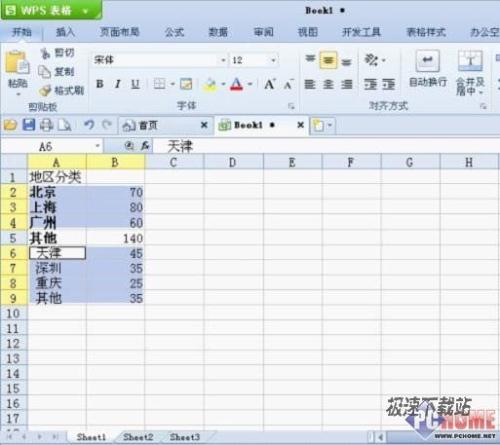
第二步:创建图表,选择合适的双饼图
在表格上方“插入”的选项卡中选择“图表”按钮,这样就会弹出的“选择图表”类型的对话框,选择左侧的“饼图”,在“饼图”的下拉式菜单中点击“双饼图”的图标,最后点“完成”。这样双饼图就创建好了!如图2所示:

第三步:设置图系列格式
在饼状图上右击,在下拉列表中选择“数据系列格式”,开始设置图表的系列格式。如图3所示:
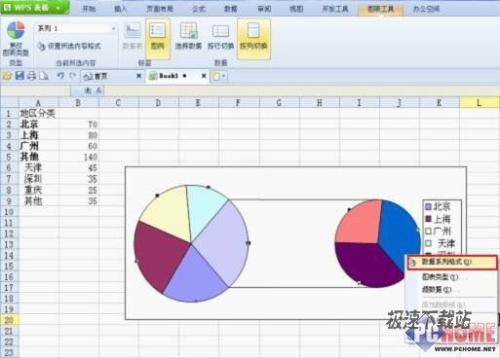
打开“数据系列格式”对话框后,选择“选项”选项卡,选择“第二绘图区的数值”为“4”,因为第一绘图区中的“其他”组中包括4个类别。如图4所示:
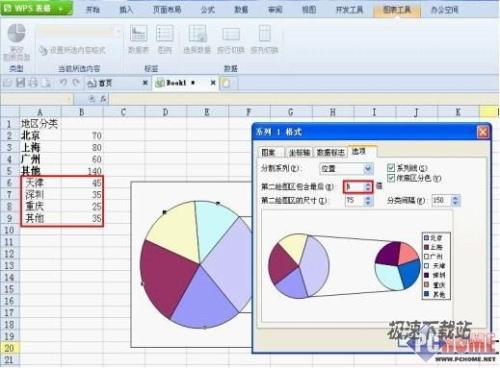
选择“数据标志”的选项卡勾选“类别名称”和“百分比”前面的对号,最后点击确定。如图5所示:

最后,根据自己的需求可以删除图例。一个双饼图就做好了!如图6所示:
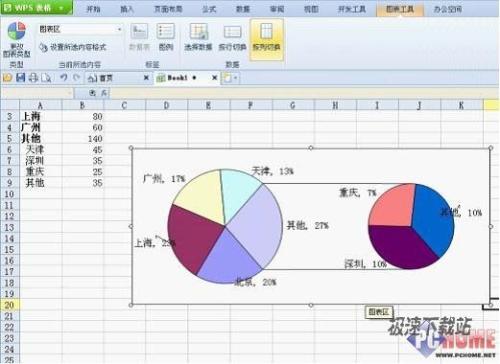
背景链接——关于WPS
WPS Office 2012主要包含用户日常应用所需的WPS文字( 对应Word)、WPS表格(对应Excel)、WPS演示(对应PowerPoint) 三大功能模块,与微软Office 2003-2010深度兼容。
WPS Office 2019 11.1.0.8214 官方版
- 软件性质:国产软件
- 授权方式:免费版
- 软件语言:简体中文
- 软件大小:101543 KB
- 下载次数:182626 次
- 更新时间:2019/4/9 8:31:56
- 运行平台:WinAll...
- 软件描述:WPS Office是金山软件股份有限公司推出的一款办公软件。包括WPS文字、W... [立即下载]
相关资讯
相关软件
- 怎么将网易云音乐缓存转换为MP3文件?
- 比特精灵下载BT种子BT电影教程
- 土豆聊天软件Potato Chat中文设置教程
- 怎么注册Potato Chat?土豆聊天注册账号教程...
- 浮云音频降噪软件对MP3降噪处理教程
- 英雄联盟官方助手登陆失败问题解决方法
- 蜜蜂剪辑添加视频特效教程
- 比特彗星下载BT种子电影教程
- 好图看看安装与卸载
- 豪迪QQ群发器发送好友使用方法介绍
- 生意专家教你如何做好短信营销
- 怎么使用有道云笔记APP收藏网页链接?
- 怎么在有道云笔记APP中添加文字笔记
- 怎么移除手机QQ导航栏中的QQ看点按钮?
- 怎么对PDF文档添加文字水印和图片水印?
- 批量向视频添加文字水印和图片水印教程
- APE Player播放APE音乐和转换格式教程
- 360桌面助手整理桌面图标及添加待办事项教程...
- Clavier Plus设置微信电脑版快捷键教程
- 易达精细进销存新增销售记录和商品信息教程...












